ThinkSmart Cam tidak responsif, muncul di Device Manager sebagai WestBridge alih-alih ThinkSmart Cam
ThinkSmart Cam tidak responsif, muncul di Device Manager sebagai WestBridge alih-alih ThinkSmart Cam
ThinkSmart Cam tidak responsif, muncul di Device Manager sebagai WestBridge alih-alih ThinkSmart Cam
Gejala
Ketika mencoba menggunakan ThinkSmart Cam, kamera tidak tersedia meskipun sudah terpasang. Ini umumnya terlihat ketika kamera digunakan dalam koneksi dengan ThinkPad, tetapi juga dapat terlihat saat digunakan dengan ThinkSmart Hub atau ThinkSmart Core. Saat memeriksa Device Manager, kamera tidak terdaftar di bagian kamera, tetapi muncul di bawah Perangkat Lain sebagai WestBridge. Kamera juga tidak terdaftar di Aplikasi Kontrol ThinkSmart Cam. Aplikasi menampilkan pesan untuk menghubungkan perangkat sebagai gantinya.
Gambar 1. Device Manager
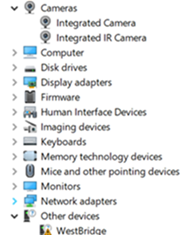
Gambar 2. Aplikasi Kontrol ThinkSmart Cam
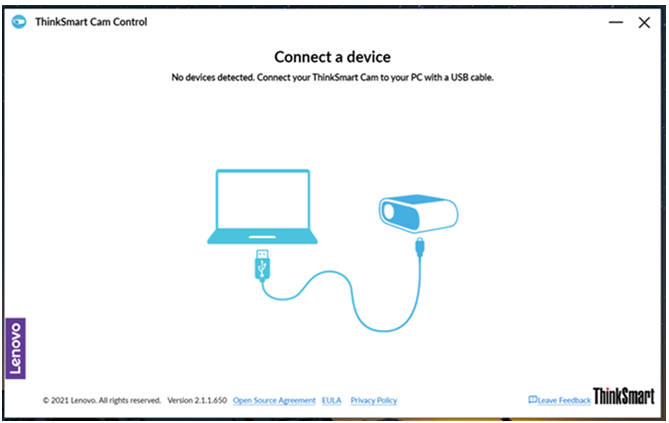
Masalah ini terjadi sebagai akibat dari kegagalan pembaruan firmware, biasanya disebabkan oleh mematikan sistem saat pembaruan diterapkan di latar belakang.
Merk yang Berlaku
ThinkSmart
Sistem yang Berlaku
ThinkSmart Cam
Sistem Dikonfigurasi Dengan
- ThinkPad
- ThinkSmart Hub
- ThinkSmart Core Room Kit
Untuk informasi lebih lanjut tentang ThinkPad, ThinkSmart Hub, dan ThinkSmart Core, klik: Referensi Spesifikasi Produk (PSREF).
Sistem Operasi
Windows 10
Solusi
Jika kegagalan ini terjadi, kamera dapat dipulihkan menggunakan alat yang terlampir. Gunakan petunjuk berikut saat menggunakan alat pemulihan kamera.
- Klik dan unduh yang berikut ini: Alat Pemulihan WestBridge Kamera ThinkSmart dan ekstrak.
- Setelah diekstrak, klik kanan pada file InstallCyUSB3nUpdateFW.bat dan pilih Jalankan sebagai administrator.
- Pilih Ya jika muncul prompt yang menanyakan apakah Anda ingin mengizinkan aplikasi untuk membuat perubahan pada perangkat Anda.
- Ikuti petunjuk yang diberikan dalam alat pembaruan.
- Ketika alat selesai, prompt terakhir akan menunjukkan untuk menekan sembarang tombol untuk melanjutkan. Tinjau halaman ini untuk memastikan langkah 1 dan 2 ditandai sebagai berhasil.
Informasi Tambahan
Jika perangkat Anda terus gagal setelah menyelesaikan file pembaruan, silakan hubungi dukungan Lenovo.
Jika kamera berfungsi dengan baik setelah menjalankan alat pemulihan, pengguna akan melihat layar yang mirip dengan yang ditunjukkan di bawah ini dalam aplikasi Kontrol ThinkSmart Cam.
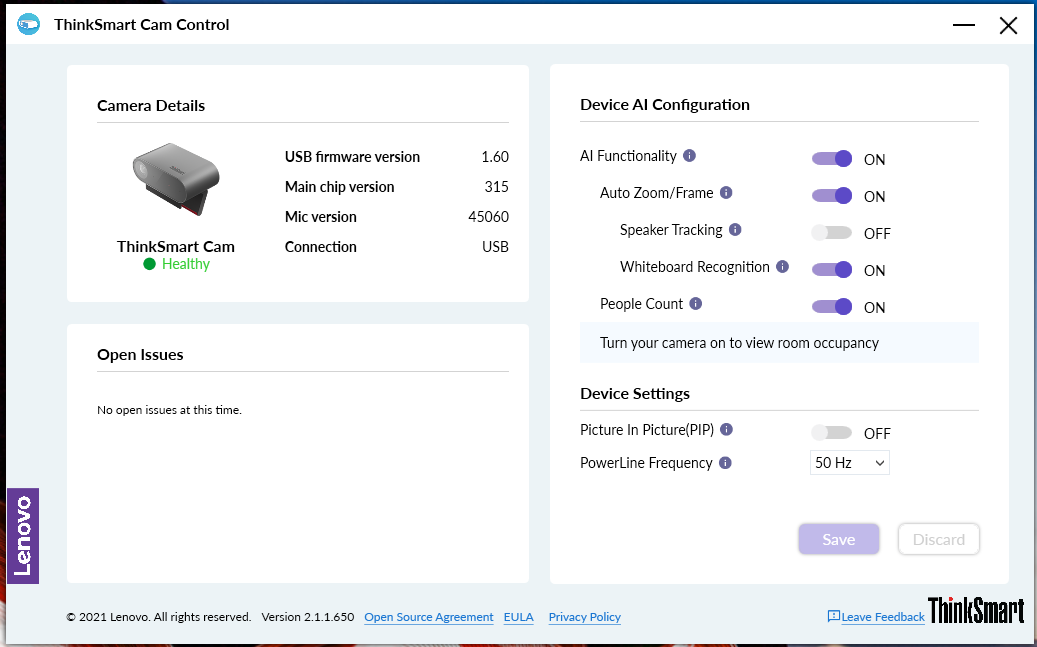
Your feedback helps to improve the overall experience

